wps是很多小伙伴用来办公的常用软件,大家通过该软件整理文档、数据以及演示文稿等,很多时候大家会通过WPS中的excel工具进行各种数据的处理,而当你编辑的数据内容太多了之后,那么文件占用大小可能就会比较大,那么我们可以进入到WPS Excel文件瘦身的窗口中,将需要进行压缩小的Excel文件进行添加,设置一下该文件的压缩选项,那么即可对文件进行压缩操作,下方是关于如何使用WPS Excel将文件压缩小的具体操作方法,如果你需要的情况下可以看看方法教程,希望对大家有所帮助。

1.进入到Excel编辑页面中,点击左上角的【文件】选项,然后在打开的窗口中将【文件瘦身】选项进行点击一下。

2.之后,我们可以在打开的文件瘦身的窗口中点击【添加文件】按钮。

3.之后即可在页面上弹出一个文件夹页面,在页面上将自己需要进行瘦身的Excel文件添加进来。

4.随后,在【瘦身设置】的位置将下拉列表点击打开,选择【文件大小适中】选项,那么就可以看到原文档大小和瘦身后大小的对比。

5.最后,我们将底部的另存为副本选中,然后设置一下保存位置,之后点击开始瘦身按钮即可进行压缩操作。

以上就是关于如何使用WPS Excel将文件压缩小的具体操作方法,很多时候,我们需要对Excel文件数据进行整改和添加有些数据内容,那么可能就会使得文件变得比较大,那么可以通过文件瘦身将这样的大文件进行压缩小一点,感兴趣的话可以操作试试。
 PS标尺设置数值的方法教程
PS标尺设置数值的方法教程
AdobePhotoshop是一款功能非常强大的图片处理软件,在其中我们可......
 一体机电脑维修技巧:一体机常见故障如
一体机电脑维修技巧:一体机常见故障如
一体机电脑因其集成化设计和节省空间的特点,成为办公和家庭......
 StarUML怎么画用例图-StarUML使用教程
StarUML怎么画用例图-StarUML使用教程
有那么一部份朋友在操作StarUML软件的时候,不明白其中画用例图......
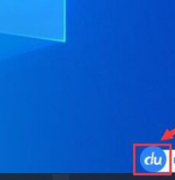 百度输入法如何设置繁体输入-百度输入法
百度输入法如何设置繁体输入-百度输入法
近日有一些小伙伴咨询小编关于百度输入法如何设置繁体输入呢......
 BIOS更新须知:更新BIOS的必要性大吗
BIOS更新须知:更新BIOS的必要性大吗
现代计算机技术发展迅速,硬件和软件的更新换代让普通用户感......

很多小伙伴在对表格文档进行编辑的过程中都喜欢使用WPS软件,因为在WPS软件中,我们可以给表格插入图片,还可以对图片进行边框、色彩、背景等设置。有的小伙伴在使用WPS对表格文档进行编...

很多小伙伴在使用WPS对表格文档进行编辑的过程中都会遇到各种各样的问题,例如在表格中输入日期时,日期总是会自动变为数字,这时我们该用什么方法进行解决呢。其实很简单,我们在WP...

相信大家平时多多少少都会接触到WPS这款办公软件,因为该软件中有很多的功能选项可以帮助到你进行文档的编辑和数据的处理,这款软件相对于其他的一些办公软件来说,该软件不仅有比较全...
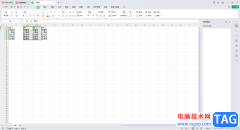
一些小伙伴喜欢使用WPS进行表格数据的统计设置,会在单元格中编辑出各种各样的数据内容,但是可能其中有部分数据是自己不太喜欢的,那么就需要将不要的数据进行清除干净,而在WPS表格中...

在WPS这款软件中,我们可以创建一个空白的表格页面,我们可以通过在表格中将数据输入进去之后,将我们需要的内容进行快速的进行计算操作,比如我们想要将自己工作的全部时间进行计算出...
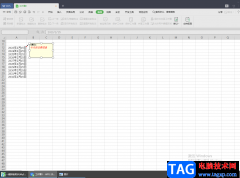
由于WPSExcel中的功能非常的丰富,尽管你经常使用WPSExcel进行数据的处理或编辑,但是有的功能也可能不会被使用的,特别是那种感觉比较小的功能,但是有时候需要使用的时候,自己不知道在...

我们在使用WPS这款软件的过程中,常常需要进行一些学生成绩的统计,其中有小伙伴想要将我们录入出来的学生成绩的学生的大于90分的语文成绩进行快速的统计出来,看看有哪些学生的语文成...

有的小伙伴在使用WPS软件对文字文档进行编辑的过程中想要将文档中的所有数字都进行字体更改,但又不知道该怎么在不对文字字体造成影响的前提下进行设置。其实很简单,我们在WPS软件中只...

很多小伙伴在对演示文稿进行编辑时都会给幻灯片设置各种背景,在WPS中我们可以给背景设置纯色填充、渐变填充、还可以使用图片或是纹理进行填充,有的小伙伴在给幻灯片添加纯色背景时想...
一些文档中,我们常看到作者给加上了水印背景,用来显示一些特殊的信息,如下图: 下面我们就以WPS文档为例来看一下,这样的水印背景是如何制作的。 一、新建一篇文档,进入它...

大家平常经常会使用WPS这款办公软件进行数据的录入和处理,有时候我们需要进行数据的筛选操作,将我们自己想要的一个数据快速的筛选出来,一般我们在选择数据的时候都是正向选择的,很...
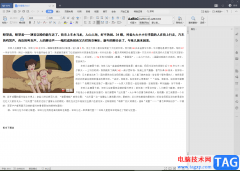
WPS办公软件是我们平时非常喜欢的一款文档编辑软件,在该软件中可以进行各种文档的编辑和制作,我们在使用WPS办公软件进行文档的编辑时,一般我们都会使用到WPSWord文档编辑工具,有时候...
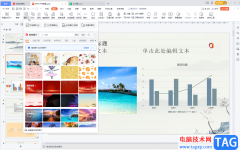
WPSPPT是很多小伙伴都在使用的一款软件,在WPSPPT中如果我们希望将图片变淡一点并设置为幻灯片的背景,小伙伴们知道具体该如何进行操作者吗,其实操作方法是非常简单的。我们只需要点击插...

通过WPS进行数据内容的编辑操作是一个比较常规的操作,有的时候,我们在一张工作表中会编辑出两个表格,如果你需要将这两个表格数据进行汇总成一个表格,那么怎么设置呢,其实我们可以...

相信大部分用户对wps软件都是很熟悉的,作为一款发展不错的国产办公软件,wps软件为用户带来了不错的体验和好处,并且深受用户的喜爱,当用户在wps软件中编辑文档文件时,就可以充分利用...